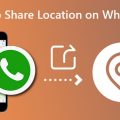Instagram — одна из самых популярных социальных сетей для обмена фотографиями и видео. Многие пользователи хотят сохранять интересные контенты из Instagram на своих компьютерах для последующего использования или просмотра без подключения к интернету.
В нашем статье мы расскажем вам несколько простых способов, как сохранить фотографии и видео из Instagram на ваш компьютер. Они подходят как для ПК, так и для Mac.
1. Используйте инструменты, разработанные третьими сторонами.
Существует множество онлайн-инструментов, которые позволяют сохранять фотографии и видео из Instagram на ваш компьютер. Один из самых популярных сервисов – это InstaDownloader. На его сайте вам нужно просто скопировать URL-адрес публикации в Instagram и вставить его в поле, предназначенное для этой цели. Затем нажмите кнопку «Скачать» и выберите папку для сохранения контента.
2. Используйте функцию «Inspect» в браузере Google Chrome.
Если вы используете Google Chrome в качестве браузера, то вы можете использовать встроенную в него функцию «Inspect» для сохранения контента из Instagram. Просто откройте публикацию, которую вы хотите сохранить, щелкните правой кнопкой мыши и выберите «Inspect». В появившемся окне найдите ссылку на фотографию или видео и откройте ее в новой вкладке. Затем нажмите правую кнопку мыши на картинке или видео и выберите пункт «Сохранить изображение» или «Сохранить видео».
3. Используйте специализированные расширения для браузера.
Если вам не хочется заниматься поиском онлайн-инструментов или использовать «Inspect» в браузере, вы можете установить специализированные расширения для браузера. Например, расширение Downloadgram для Google Chrome. Оно добавляет кнопку «Скачать» на каждую публикацию Instagram, поэтому вам будет удобно сохранять фотографии и видео прямо из ленты Instagram.
Не забывайте соблюдать авторские права и использовать контент только с разрешения владельцев.
Сохранение фотографий и видео из Instagram на ваш компьютер не сложно, если знать правильные инструменты и способы. Следуйте нашим советам и наслаждайтесь вашими любимыми контентами, которые всегда будут под рукой!
Установка приложения для скачивания контента
Если вы хотите сохранять фотографии и видео из Instagram на ваш компьютер, вам понадобится установить специальное приложение. Существует несколько различных вариантов программ, которые позволяют скачивать контент из Instagram, но мы рекомендуем использовать приложение InstaSave. Это бесплатное приложение, которое поможет вам легко и удобно сохранять фотографии и видео из Instagram на ваш компьютер.
Для установки приложения InstaSave, следуйте инструкциям ниже:
- Перейдите на официальный сайт InstaSave. Откройте свой любимый веб-браузер и введите «InstaSave» в поисковую строку. Найдите официальный сайт приложения и перейдите на него.
- Скачайте приложение. На официальном сайте InstaSave найдите раздел загрузки и нажмите на ссылку для скачивания. Подождите, пока загрузится файл установки приложения.
- Установите приложение. Когда файл загрузится, найдите его в папке загрузок на вашем компьютере и запустите его. Следуйте инструкциям на экране, чтобы установить приложение InstaSave на ваш компьютер. Будьте внимательны и следуйте инструкциям разработчиков.
Поздравляю! Вы успешно установили приложение InstaSave на ваш компьютер. Теперь вы можете начать сохранять фотографии и видео из Instagram, чтобы они всегда были доступны у вас на компьютере. В следующем разделе мы расскажем вам, как использовать приложение для скачивания контента из Instagram.
Поиск подходящего приложения
Чтобы сохранить фотографии и видео из Instagram на ваш компьютер, вам понадобится подходящее приложение, которое поможет вам выполнить эту задачу. Существует множество приложений, доступных как для компьютера, так и для мобильных устройств, которые предлагают эту функцию.
Прежде чем приступить к поиску приложения, рекомендуется определить, какие возможности вам нужны. Некоторые приложения предлагают простую загрузку фотографий и видео на компьютер, в то время как другие могут предлагать дополнительные функции, такие как сохранение аудиофайлов или форматирование загружаемых материалов.
Один из самых популярных способов найти подходящее приложение — провести поиск в Интернете. Вы можете использовать поисковые системы, такие как Google, для поиска приложений, отзывов и рекомендаций. Можно также обратиться к форумам или сообществам пользователей, которые могут поделиться своими рекомендациями и опытом использования различных приложений.
Когда вы нашли приложение, которое вас интересует, не забудьте ознакомиться с его описанием, функциональностью и отзывами пользователей. Убедитесь, что приложение совместимо с вашей операционной системой и что оно имеет положительные отзывы и рейтинг.
После выбора подходящего приложения, загрузите его на ваш компьютер и следуйте инструкциям по его установке и использованию. Убедитесь, что вы понимаете, как правильно использовать приложение и как сохранять фотографии и видео из Instagram на ваш компьютер.
Загрузка и установка приложения
Для сохранения фотографий и видео из Instagram на ваш компьютер вам понадобится специальное приложение. Следуйте этим шагам, чтобы загрузить и установить приложение:
- Откройте браузер на вашем компьютере и перейдите на официальный сайт разработчика приложения.
- На главной странице сайта найдите раздел «Загрузка» или «Скачать» и нажмите на соответствующую ссылку.
- Подождите, пока загрузка приложения завершится. Размер файла может быть большим, поэтому это может занять некоторое время.
- Когда загрузка завершится, найдите скачанный файл на вашем компьютере и откройте его.
- Следуйте инструкциям на экране, чтобы установить приложение. Вам может потребоваться подтверждение установки, а также указание пути для сохранения файлов.
- После завершения установки приложение будет готово к использованию.
Теперь у вас есть приложение для сохранения фотографий и видео из Instagram на вашем компьютере. Перейдите к следующему разделу, чтобы узнать, как использовать приложение для сохранения контента.
Вход в Instagram аккаунт
- Откройте веб-браузер и введите в адресной строке www.instagram.com
- На главной странице вы увидите поле для ввода логина и пароля
- Введите ваш логин и пароль, который вы использовали при регистрации аккаунта Instagram
- Нажмите на кнопку «Войти»
Если вы ввели правильный логин и пароль, вы будете перенаправлены на свою страницу профиля в Instagram. Здесь вы можете просматривать свои фотографии, видео и другие материалы.
Важно помнить, что для сохранения фотографий и видео из Instagram на ваш компьютер, ваш аккаунт Instagram должен быть открыт и активный.
Ввод данных для входа
Чтобы сохранить фотографии и видео из Instagram на ваш компьютер, вам необходимо ввести свои данные для входа в свой аккаунт Instagram. Для этого выполните следующие шаги:
- Откройте веб-браузер на вашем компьютере и перейдите на официальный сайт Instagram — www.instagram.com.
- На странице входа введите ваше имя пользователя или номер телефона в поле «Телефон, имя пользователя или эл. адрес».
- В следующем поле введите ваш пароль, который вы используете для входа в аккаунт.
- Нажмите кнопку «Войти».
После успешного входа в ваш аккаунт Instagram вы сможете переходить на страницы фотографий и видео и сохранять их на ваш компьютер. Пожалуйста, убедитесь, что вы вводите правильные данные для входа, чтобы иметь доступ к своему аккаунту и сохранять контент с Instagram.
Авторизация в аккаунте
Для сохранения фотографий и видео из Instagram на ваш компьютер, вам необходимо сначала авторизоваться в своем аккаунте. Без авторизации вы не сможете получить доступ к содержимому вашего профиля.
Чтобы авторизоваться, перейдите на официальный веб-сайт Instagram и введите свои учетные данные, такие как имя пользователя и пароль, в соответствующие поля на странице входа. Убедитесь, что вы вводите правильные данные, чтобы избежать проблем с доступом к вашему аккаунту.
После ввода учетных данных нажмите кнопку «Войти» или нажмите клавишу Enter, чтобы продолжить. Если данные введены верно и ваш аккаунт не заблокирован или не требует дополнительной верификации, вы будете автоматически перенаправлены на главную страницу вашего аккаунта Instagram.
Теперь вы авторизованы в своем аккаунте Instagram и можете приступить к сохранению фотографий и видео на ваш компьютер. В следующем разделе мы расскажем вам о способах сохранения содержимого Instagram.
Открытие фотографий и видео для сохранения
Прежде чем сохранить фотографию или видео из Instagram на ваш компьютер, необходимо открыть нужный контент на экране.
1. Зайдите в приложение Instagram и откройте профиль пользователя или поискайте нужный пост в ленте новостей.
2. Щелкните по фотографии или видео, которые вы хотите сохранить. Оно откроется в полномазмерном режиме.
3. Если вам нужно сохранить только фотографию, вы можете просто щелкнуть правой кнопкой мыши по изображению и выбрать опцию «Сохранить изображение как».
4. Если вы хотите сохранить видео, нажмите на иконку трех вертикальных точек в правом верхнем углу поста. Затем выберите «Скопировать URL-адрес».
5. Откройте новую вкладку в браузере и вставьте скопированный URL-адрес в адресную строку. Нажмите Enter или перейдите по ссылке.
6. Видео откроется в новой вкладке. Нажмите правую кнопку мыши на видео и выберите «Сохранить видео как».
Теперь вы знаете, как открыть фотографии и видео на Instagram для их сохранения на вашем компьютере. Не забудьте проверить права на использование контента, который вы сохраняете, и соблюдайте авторские права.
Поиск контента для сохранения
Прежде чем начать сохранять фотографии и видео из Instagram на ваш компьютер, вам нужно найти интересный и желаемый контент. Вот несколько способов найти контент, который вы хотите сохранить:
1. Поиск по хэштегам: Используйте поиск по хэштегам, чтобы найти фотографии и видео, отмеченные определенными темами или ключевыми словами. Введите хэштег в поле поиска Instagram и просмотрите результаты.
2. Поиск по геолокации: Если вы ищете фотографии и видео, сделанные в определенном месте, воспользуйтесь функцией поиска по геолокации. Введите название места или адрес в поле поиска Instagram и просмотрите результаты.
3. Поиск по пользователям: Вы также можете найти интересный контент, просматривая профили определенных пользователей. Введите имя пользователя в поле поиска Instagram и перейдите на его профиль, чтобы просмотреть все его фотографии и видео.
Помните, что некоторые пользователи могут иметь приватные аккаунты, и вы не сможете просматривать их контент без их разрешения.
Открытие выбранного контента
После того, как вы сохранили фотографию или видео из Instagram, вы можете открыть его на своем компьютере. Для этого следуйте инструкции:
- На рабочем столе или в папке выберите файл с сохраненным контентом.
- Щелкните правой кнопкой мыши на файле и выберите «Открыть с помощью».
- Выберите программу, с помощью которой вы хотите открыть фотографию или видео из Instagram. Например, можно использовать стандартные программы просмотра изображений, такие как «Просмотр фотографий Windows» или «Фотографии» на Mac.
- После выбора программы открытия, фотография или видео из Instagram откроется в выбранной вами программе. Теперь вы можете просмотреть контент на вашем компьютере.
Обратите внимание, что открытие контента из Instagram на компьютере может потребовать некоторых программных установок или расширений, особенно если вы хотите открыть видео из Instagram. Установите необходимые программы или расширения, если они требуются, чтобы правильно открыть фотографии и видео из Instagram.
Сохранение фотографий и видео
Онлайн-сервисы и приложения, такие как SaveFrom, Dredown, InstaSave и др., позволяют вам сохранять фотографии и видео из Instagram, просто вставив ссылку на понравившийся контент. После этого вы можете выбрать необходимое качество и формат сохраняемого файла и загрузить его на свой компьютер.
Еще одним способом сохранения фотографий и видео является использование встроенной функции Instagram — сохранение контента в «Закладки». Для этого вам необходимо нажать на значок флажка под публикацией, которую вы хотите сохранить. После этого вы сможете добавить ее в свою «Закладки» и при необходимости получить доступ к ней без подключения к Интернету.
Кроме того, вы можете воспользоваться дополнительными программами или браузерными расширениями, которые позволяют сохранять фотографии и видео с Instagram одним нажатием кнопки. Например, расширение «Instagram Video Downloader» для браузера Google Chrome позволяет скачивать видео с Instagram прямо на ваш компьютер.
Теперь вы знаете несколько способов сохранения фотографий и видео из Instagram. Выберите тот, который вам больше всего подходит и наслаждайтесь сохраненными контентом на вашем компьютере!
Выбор опции сохранения
При сохранении фотографий и видео из Instagram на ваш компьютер вам предоставляются различные опции, в зависимости от выбранного метода:
- Сохранение через приложения сторонних разработчиков: Множество разработчиков создают приложения, которые позволяют сохранять контент из Instagram. Вы можете найти такие приложения в App Store или Google Play, загрузить их на ваше мобильное устройство, а затем использовать их для сохранения фотографий и видео.
- Сохранение с помощью специализированных веб-сайтов: Существуют веб-сайты, которые предлагают услуги сохранения контента из Instagram. Вы можете просто ввести URL-адрес фотографии или видео на таком веб-сайте и скачать его на ваш компьютер.
- Использование инструментов разработчика браузера: Если вы знакомы с инструментами разработчика браузера, вы можете воспользоваться этой функцией для сохранения фотографий и видео. Просто откройте инструменты разработчика, найдите ресурс с фотографией или видео на странице Instagram, скопируйте его URL-адрес и загрузите его на ваш компьютер.
Независимо от выбранного метода, обязательно проверьте правила и ограничения Instagram в отношении сохранения контента. Убедитесь, что вы не нарушаете условия использования платформы и соблюдаете авторские права.
Подтверждение сохранения
После того, как вы нажмете на кнопку «Сохранить» и выберете папку для сохранения фотографий и видео, вы будете уведомлены о том, что файлы успешно сохранены на ваш компьютер.
Вы также можете проверить сохранение, открыв папку, которую вы выбрали для сохранения. В этой папке вы найдете все сохраненные фотографии и видео, которые вы загружали с Instagram.
Если вы не видите фотографии или видео в папке, проверьте правильность пути к папке сохранения. Убедитесь, что путь указан правильно и что папка существует на вашем компьютере.
Если вы уверены, что все правильно, но фотографии или видео все равно не сохраняются, возможно, проблема может быть связана с настройками безопасности на вашем компьютере или сети. Убедитесь, что у вас есть разрешение на сохранение файлов в выбранную папку и что нет ограничений сети, которые могут блокировать процесс сохранения.
Перенос сохраненного контента на компьютер
После того, как вы успешно сохранили фотографии и видео из Instagram, вы можете легко перенести их на свой компьютер для дальнейшего использования. Вот несколько способов, которые вы можете использовать:
- 1. Подключите свой смартфон или планшет к компьютеру при помощи USB-кабеля. Затем перейдите в файловый менеджер вашего устройства и найдите сохраненные изображения и видео. Скопируйте их на компьютер, перетащив их в нужную папку.
- 2. Если вы использовали сервис публикации изображений в облаке, такой как Google Drive или Dropbox, откройте соответствующий приложение на своем компьютере. Затем зайдите в папку, где вы сохранили фотографии и видео из Instagram, и скачайте их на компьютер.
- 3. Если вы отправили фотографии или видео по электронной почте себе, откройте письмо на компьютере и скачайте прикрепленные файлы.
- 4. Если вы использовали стороннее приложение для сохранения контента из Instagram, обычно у вас будет возможность экспортировать файлы на свой компьютер. Воспользуйтесь этой функцией, чтобы сохранить изображения и видео на ваш компьютер.
Выберите удобный для вас способ и перенесите сохраненные фотографии и видео на ваш компьютер, чтобы вы всегда могли легко найти их и использовать по вашему усмотрению.
Подключение устройства к компьютеру
Перед тем как начать процесс сохранения фотографий и видео из Instagram на ваш компьютер, необходимо подключить устройство к компьютеру. Следуйте инструкциям ниже, чтобы выполнить это действие:
1. Возьмите кабель, который соответствует вашему устройству и компьютеру. Обычно это кабель USB.
2. Подсоедините один конец кабеля к порту USB на вашем устройстве.
3. Подключите другой конец кабеля к свободному порту USB на вашем компьютере.
4. Устройство и компьютер могут обнаружить подключение и начать установку необходимых драйверов автоматически. Если этого не происходит, вам может потребоваться установить драйверы вручную.
5. Проверьте, что устройство успешно подключено, отображается на компьютере и готово к использованию.
После подключения устройства к компьютеру, вы будете готовы переходить к следующему шагу сохранения фотографий и видео из Instagram.